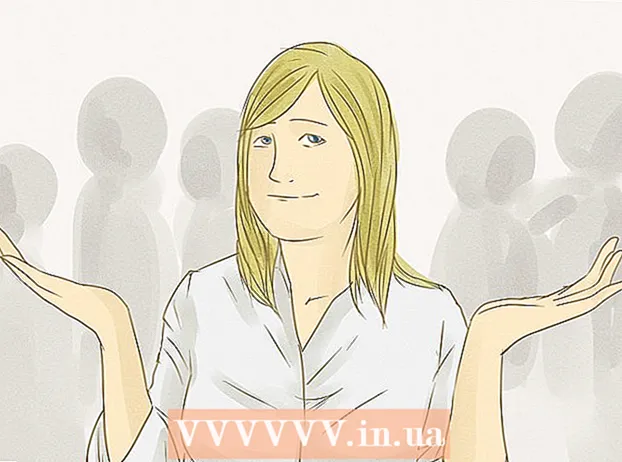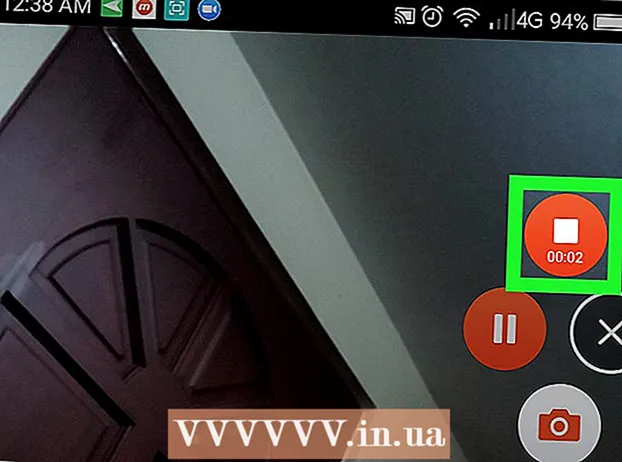நூலாசிரியர்:
Lewis Jackson
உருவாக்கிய தேதி:
9 மே 2021
புதுப்பிப்பு தேதி:
1 ஜூலை 2024
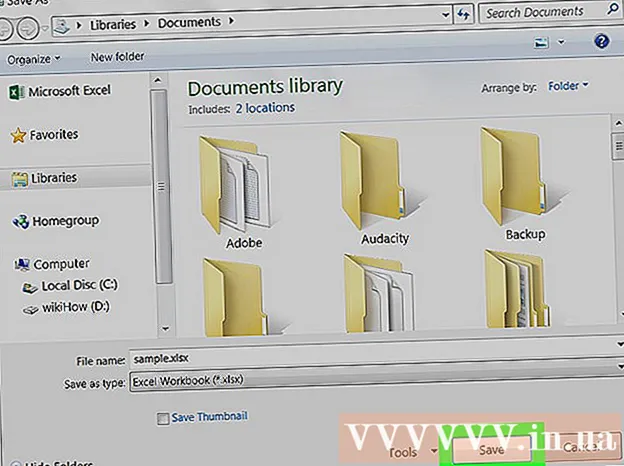
உள்ளடக்கம்
விண்டோஸ் 10 இல் ஒரு நோட்பேட் (.txt) கோப்பை மைக்ரோசாஃப்ட் எக்செல் (.xlsx) ஆவணமாக மாற்றுவது எப்படி என்பதை இந்த விக்கிஹோ பக்கம் காட்டுகிறது.
படிகள்
மைக்ரோசாஃப்ட் எக்செல் திறக்கவும். மைக்ரோசாஃப்ட் எக்செல் திறக்க விரைவான வழி தட்டச்சு செய்வது எக்செல் விண்டோஸ் தேடல் பட்டியில் சென்று மைக்ரோசாஃப்ட் எக்செல் என்பதைக் கிளிக் செய்க.

மெனுவில் கிளிக் செய்க கோப்பு (கோப்பு). இந்த உருப்படி எக்செல் மேல் இடது மூலையில் உள்ளது.
அச்சகம் திற (திறந்த).

தேர்வு செய்யவும் உரை கோப்புகள் கீழ்தோன்றும் மெனுவிலிருந்து (உரை கோப்பு).
நீங்கள் மாற்ற விரும்பும் உரை கோப்பைத் தேர்ந்தெடுத்து அழுத்தவும் திற (திறந்த). இது உரை இறக்குமதி வழிகாட்டி திறக்கும்.

தரவு வகையைத் தேர்ந்தெடுத்து அழுத்தவும் அடுத்தது (அடுத்தது). Data அசல் தரவு வகை ″ பிரிவில், தேர்ந்தெடுக்கவும் பிரிக்கப்பட்டுள்ளது (பிளவு) (உரை கோப்பில் கமாவால் பிரிக்கப்பட்ட தரவு, தாவல் அல்லது வேறு ஏதேனும் முறை இருந்தால்) அல்லது நிலையான அகலம்(நிலையான அகலம்) (தரவு ஒவ்வொரு புலத்திற்கும் இடையில் இடைவெளிகளுடன் நெடுவரிசைகளில் சீரமைக்கப்பட்டால்).
பிரிப்பான் அல்லது புல அகலத்தைத் தேர்ந்தெடுத்து அழுத்தவும் அடுத்தது (அடுத்தது).
- தேர்ந்தெடுக்கப்பட்டால் பிரிக்கப்பட்டுள்ளது முந்தைய திரையில் (பிளவு), தரவு புலங்களை பிரிக்கப் பயன்படுத்தப்படும் ஐகானுக்கு அடுத்த பெட்டியை சரிபார்க்கவும் (அல்லது ″ விண்வெளி it இது ஒரு இடத்தால் பிரிக்கப்பட்டால்).
- தேர்ந்தெடுக்கப்பட்டால் நிலையான அகலம் முந்தைய திரையில் (நிலையான அகலம்), தரவை ஒழுங்காக ஒழுங்கமைக்க திரையில் உள்ள வழிமுறைகளைப் பின்பற்றவும்.
நெடுவரிசை தரவு வடிவமைப்பைத் தேர்ந்தெடுக்கவும். நெடுவரிசைகளில் தரவை சிறப்பாக விவரிக்கும் ″ நெடுவரிசை தரவு வடிவமைப்பில் option விருப்பத்தைத் தேர்ந்தெடுக்கவும் (எடுத்துக்காட்டாக: உரை (ஆவணம்),தேதி (நாள்)).
அச்சகம் பூச்சு (முடி). As இவ்வாறு சேமி ″ சாளரம் தோன்றும்.
தேர்வு செய்யவும் எக்செல் பணிப்புத்தகம் ( *. Xlsx) (எக்செல் பணிப்புத்தகம்) மெனுவிலிருந்து As இவ்வாறு சேமி ″ (இவ்வாறு சேமி). இந்த உருப்படி சாளரத்தின் அடிப்பகுதியில் உள்ளது.
கோப்பின் பெயரை அழுத்தி அழுத்தவும் சேமி (சேமி). நோட்பேட் உரை கோப்பு தற்போது எக்செல் பணிப்புத்தகமாக (எக்செல் பணிப்புத்தகம்) சேமிக்கப்பட்டுள்ளது. விளம்பரம்